Сигнализация iPhone должна быть одним из самых важных приложений iPhone, которое не только разбудит вас, но и напомнит вам важные данные и встречи. Сигнализация iPhone также является персональным программным обеспечением, вы можете выбрать музыку, которая вам нравится, в качестве мелодии звонка, так как для случая, вы не будете разочарованы сигналом тревоги. Поэтому, когда будильник iPhone не работает, вы должны быть озадачены тем, что вам следует делать. В этой статье вы можете найти 6 лучших решений для устранения проблем.

Иногда сигнал тревоги iPhone может быть тихим, и он не может разбудить вас. Эта ситуация может быть вызвана системой iOS, даже если проблемы вызваны только из-за некоторых небольших проблем вашего iPhone, вы можете найти основные решения из этой статьи.
Что делать, если тревога iPhone не работает из-за системных проблем? В этом состоянии Aiseesoft Восстановление системы iOS это лучший выбор, который вы должны принять во внимание. Он очень прост в использовании и помогает решить большое количество системных проблем, таких как синий экран, логотип Apple, режим наушников, «зависание» и многое другое, в том числе проблемы с будильником iPhone. Что самое важное, это не приведет к потере данных, то есть вы можете решить проблему, не боясь потерять важные данные.
Шаг 1 Запустить восстановление системы iOS
Загрузите и установите последнюю версию iOS System Recovery. Подключите iPhone к компьютеру через разъем USB. Вы можете нажать «Дополнительные инструменты» в левой колонке, чтобы выбрать «iPhone System Recovery» во всплывающем окне.

Шаг 2 Войдите в режим восстановления
Aiseesoft iOS System Recovery может автоматически распознавать проблемы с тревогой на iPhone. Когда вы получите информацию о результатах, вы можете нажать кнопку «Подтвердить», которая войдет в Recovery Mode .

Шаг 3 Исправить проблемы с будильником iPhone
Вы должны нажать на кнопку «Восстановить», на какой компьютер будет загружена прошивка в соответствии с вашей проблемой тревоги iPhone. Это займет не более 10 минут, ваш iPhone будет совершенно новым.

После этого вы можете перезагрузить ваш iPhone, и проверить ваш сигнал тревоги iPhone, чтобы увидеть, работает ли он. Если проблемы связаны с системными проблемами, вы можете избавиться от проблемы без проблем.
Конечно, вы также можете найти другие решения для устранения проблем с будильником iPhone. Просто ознакомьтесь с подробным процессом, чтобы избавиться от проблем, связанных с 6 часто используемыми методами, как показано ниже.
Так же, как и для решения большинства проблем с оборудованием, вы можете перезапустить сигнал тревоги iPhone и сбросить все настройки сигнала тревоги iPhone, включая дату, время, мелодию звонка и так далее. Конечно, вы также можете перезагрузить iPhone, чтобы исправить проблемы. Это должен быть один из самых эффективных методов избавления от проблем.
Когда ваш Не работает будильник iPhone этим утром вы также должны проверить, настроили ли вы будильник на один день или на каждый день. То есть, когда вы устанавливаете будильник iPhone на один день, но забыли поменять его повторение на каждый день, вы можете проснуться на следующий день. Однако в следующий раз этот будильник не сработает. И следующие шаги для вас, чтобы проверить настройки.
Шаг 1 Откройте будильник iPhone и выберите настройку будильника, которую вы хотите проверить.
Шаг 2 Нажмите на кнопку «Повторить», чтобы изменить повторение с одного дня на каждый день.
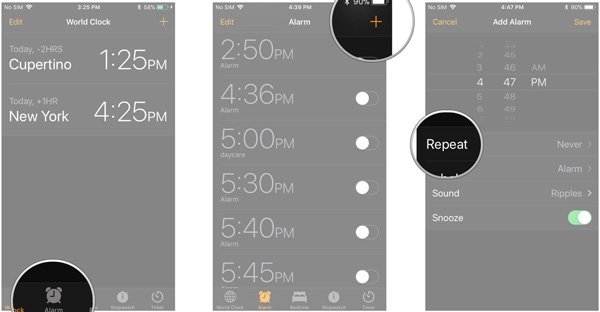
Иногда, сигнал тревоги iPhone не работает, возможно, только потому, что у вас отключен или выключен звук, поэтому вам необходимо проверьте работоспособность звука iPhone.
Шаг 1 Откройте приложение для будильника iPhone и выберите будильник, который хотите проверить.
Шаг 2 Нажмите «Звук», чтобы увидеть, был ли звук выключен, и вы можете выбрать новую мелодию звонка, а затем проверить, хорошо ли работает этот новый будильник.
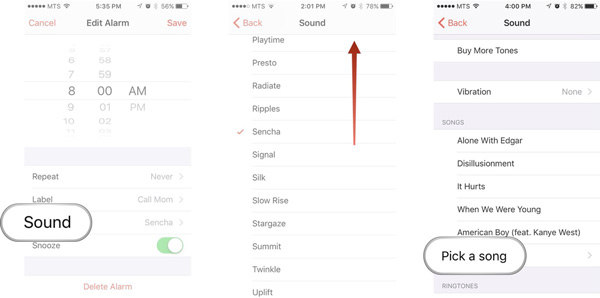
Во время встречи вы можете отключить звук iPhone, чтобы не удивляться, но можете забыть включить звук после собрания, даже перед сном. Таким образом, ваш будильник iPhone может быть тихим на следующий день утром. Поэтому никогда не забывайте включать звук вашего телефона.
Шаг 1 Нажмите на плавающее окно iPhone, и затем вы увидите два разных варианта громкости, громкость звонка и громкость мультимедиа. Громкость звонка для мелодии звонка, оповещений и сигналов тревоги, а громкость мультимедиа для музыкальных видео и игр.
Шаг 2 Держите громкость звонка. Конечно, вы также можете установить будильник iPhone на одну минуту позже или около того, чтобы проверить, работает ли будильник iPhone.
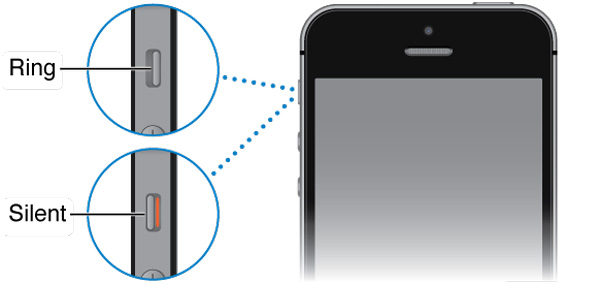
Что делать, если вышеуказанное решение не работает для тревоги iPhone? Рекомендуется сбросить настройки iPhone и восстановить прежнее состояние. Сначала убедитесь, что вы поддержали iPhone. После этого вы можете сбросить iPhone до заводских настроек, как показано ниже.
Шаг 1 Запустите приложение «Настройки» на главном экране iPhone.
Шаг 2 Перейдите в раздел «Общие» и нажмите «Сброс».
Шаг 3 Выберите "Сбросить все настройки", который может попросить вас повторно ввести пароль.
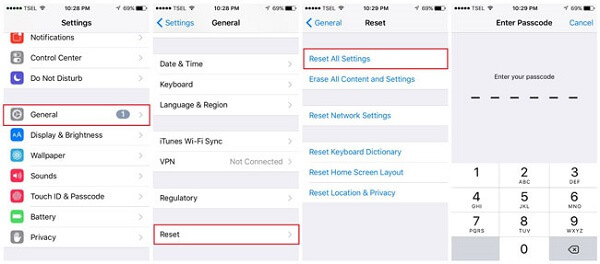
Если вы не обновите систему iPhone, возможно, в вашем устройстве есть ошибки. Таким образом, обновление iOS может стать эффективным способом решения проблемы, когда iPhone не работает.
Шаг 1 Перейдите в раздел «Общие» и нажмите «Обновление ПО".
Шаг 2 Нажмите кнопку «Скачать», вы можете обновить iOS iPhone с паролем.
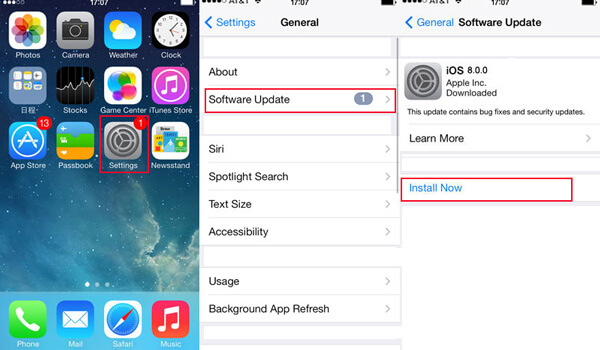
Есть ли окончательное решение для случая? Конечно, если ваш iPhone не отвечает или вы теряете пациента, вы также можете использовать FoneEraser для решения проблемы в несколько кликов. Это удалит все данные и сотрет iPhone, который оказывается совершенно новым. Что касается случая, ваши проблемы для тревоги iPhone больше не будут существовать.
Шаг 1 Подключите iPhone к компьютеру с помощью USB-кабеля.
Шаг 2 Выберите уровень стирания, например «Низкий», «Средний» и «Высокий».
Шаг 3 Нажмите «Пуск», чтобы стереть все данные.
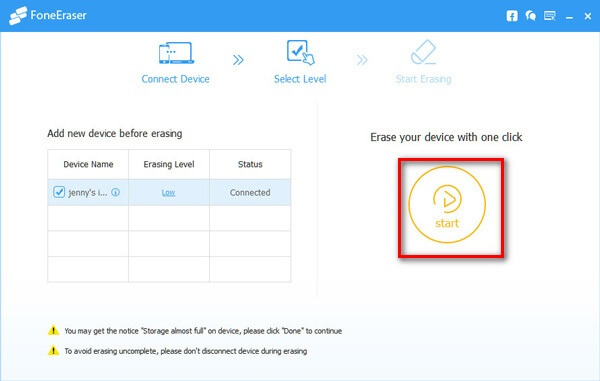
Когда не работает будильник iPhone, вас могут не уведомить о важной встрече. Что касается случая, вы должны сначала проверить настройки для будильника iPhone. Помимо этого, вы также можете проверить окончательные решения для тревоги iPhone из статьи.